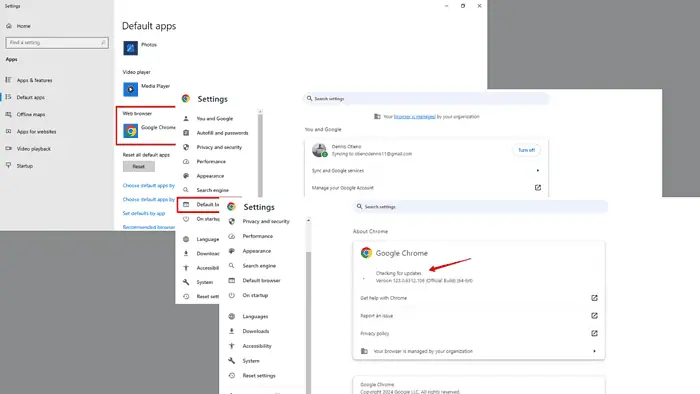Eroare de server Google Maps - Cum să o rezolvi cu ușurință
3 min. citit
Actualizat pe
Citiți pagina noastră de dezvăluire pentru a afla cum puteți ajuta MSPoweruser să susțină echipa editorială Află mai multe
Întâmpinarea unei erori de server Google Maps este enervant și incomod. Din fericire, există câțiva pași pe care îi puteți face pentru a depana și a rezolva această problemă.
Mai întâi, încercați aceste remedieri rapide în cazul în care este doar o eroare temporară:
- Verificați conexiunea la internet.
- Actualizați aplicația Google Maps.
- Încercați un alt dispozitiv.
- Reporniți dispozitivul sau browserul.
- Ștergeți memoria cache.
- Dezinstalați și reinstalați aplicația Google Maps.
Dacă nu au funcționat, citiți mai departe!
Faceți din Chrome browserul implicit
Configurarea Chrome ca browser implicit asigură compatibilitatea optimă cu Google Maps și poate ajuta la rezolvarea erorii de server.
Urmați pașii de mai jos:
- Apăsați pe trei puncte deasupra browserului Chrome.
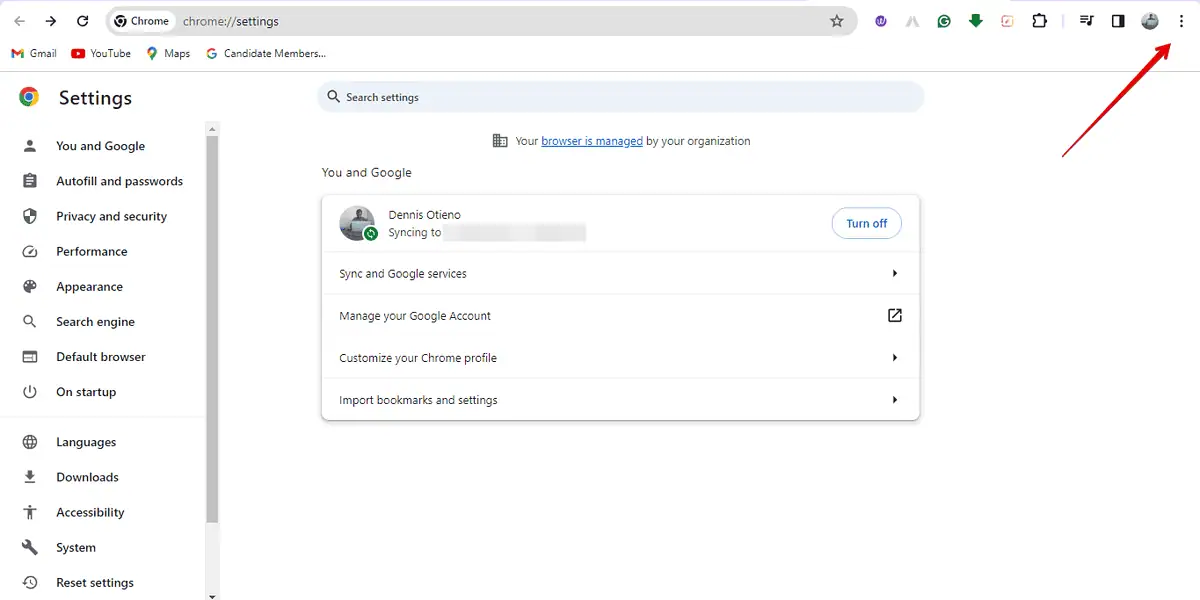
- Atingeți "Browser-ul implicit.Matei 22:21
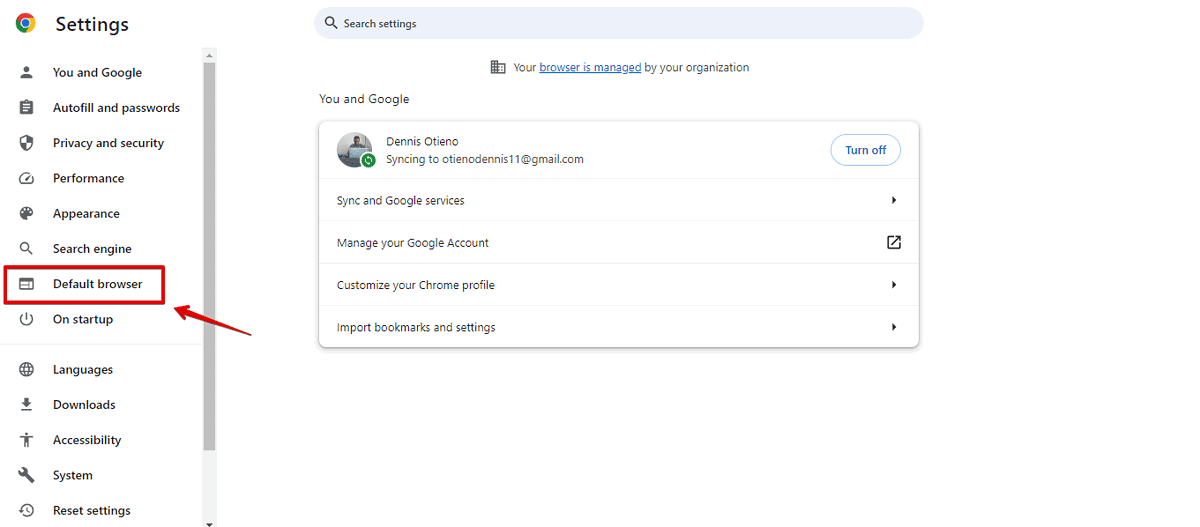
- Faceți clic pe "Face implicitMatei 22:21
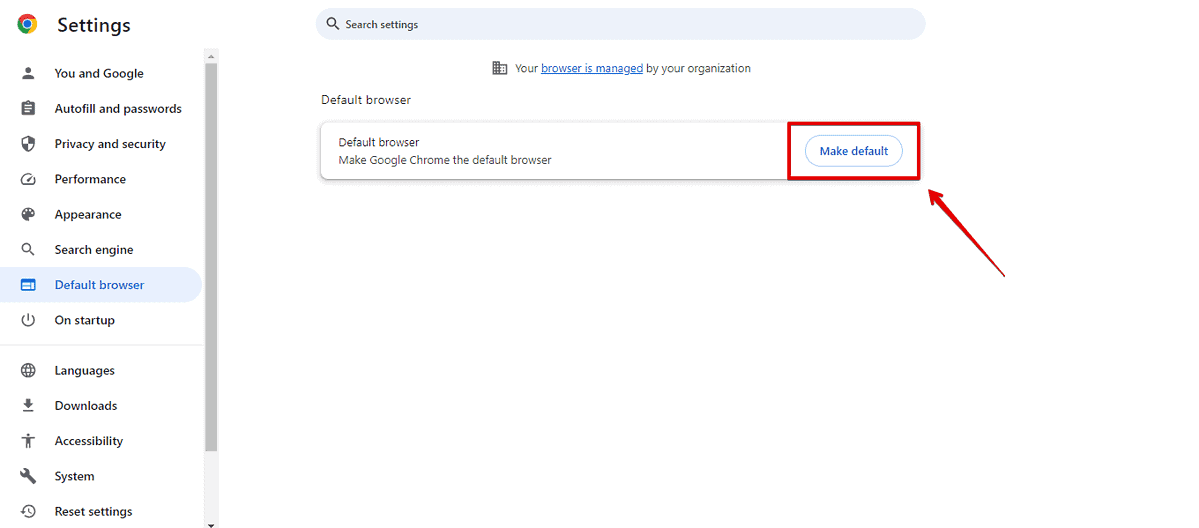
- Sub browser web, alegeți Google Chrome.
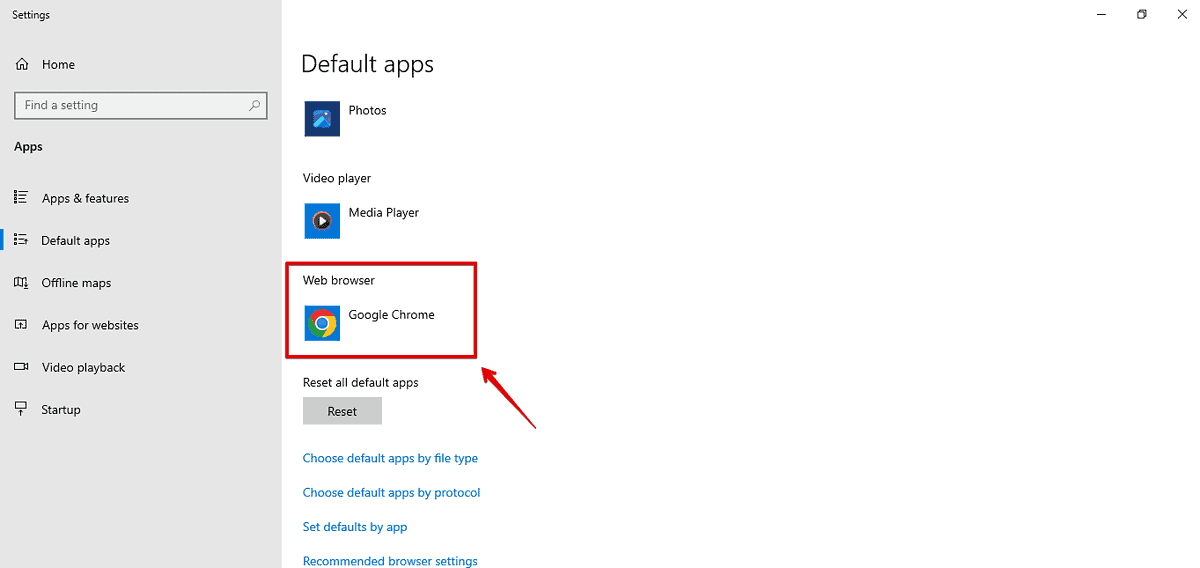
Accesați Google Maps și verificați dacă eroarea este rezolvată.
Gestionați extensiile și setările Chrome
Extensiile și setările din Chrome pot uneori să intre în conflict cu Google Maps, ceea ce duce la erori de server.
- Deschide Chrome și faceți clic pe meniul cu trei puncte în colțul din dreapta sus, atingeți Extensii apoi Gestionați extensiile.
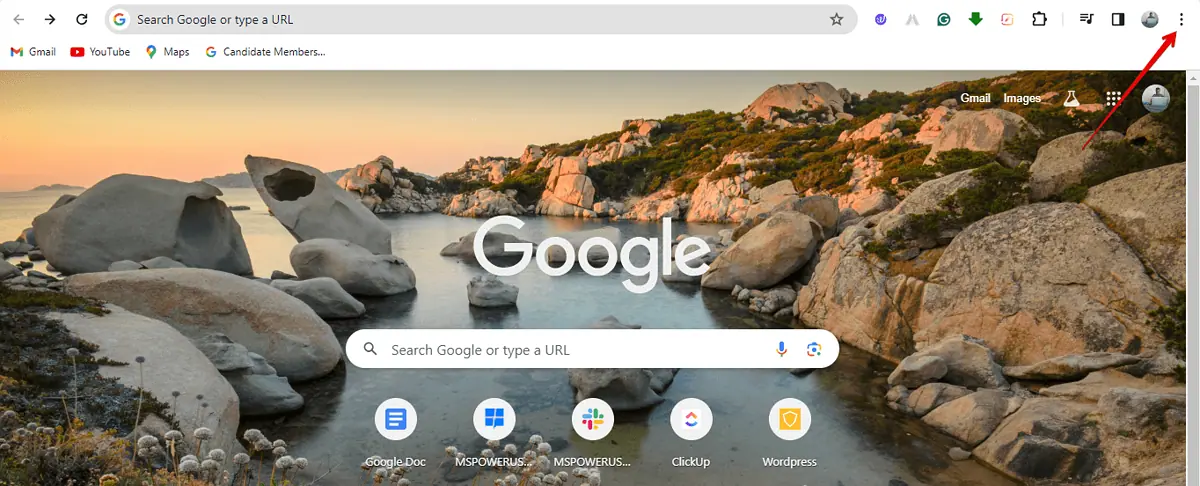
- Examinați extensiile instalate și dezactivați-le pe cele care ar putea cauza conflicte cu Google Maps.
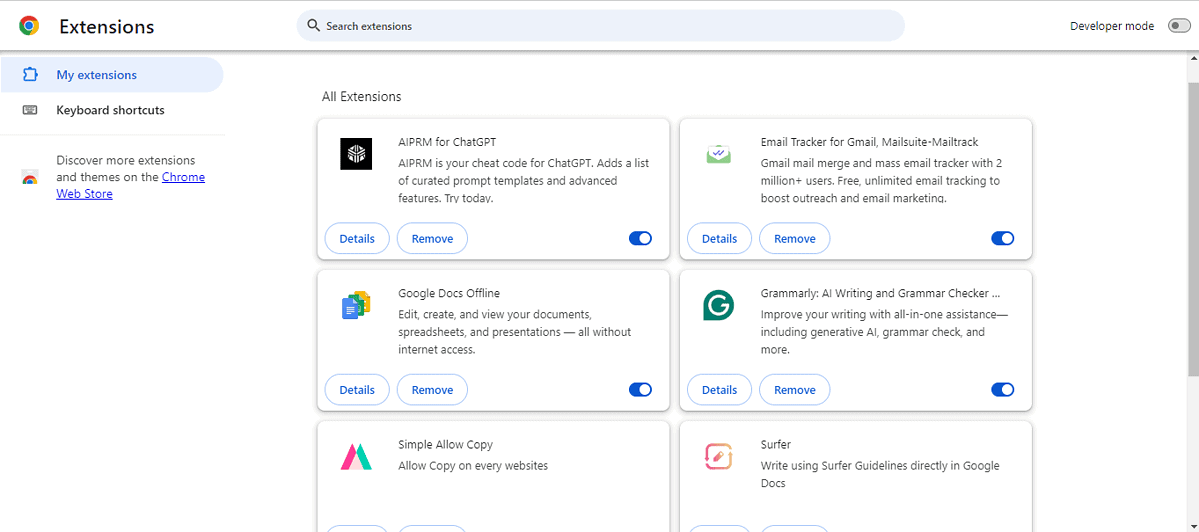
Sincronizați-vă Contul Google
Sincronizarea facilitează accesul fără probleme la locațiile salvate, preferințele și alte date personalizate pe toate dispozitivele. Urmați pașii de mai jos:
- Deschideți browserul Google Chrome și atingeți fotografia de profil din colțul din dreapta sus. Atingeți "Sincronizarea este activată” dacă este pornit.
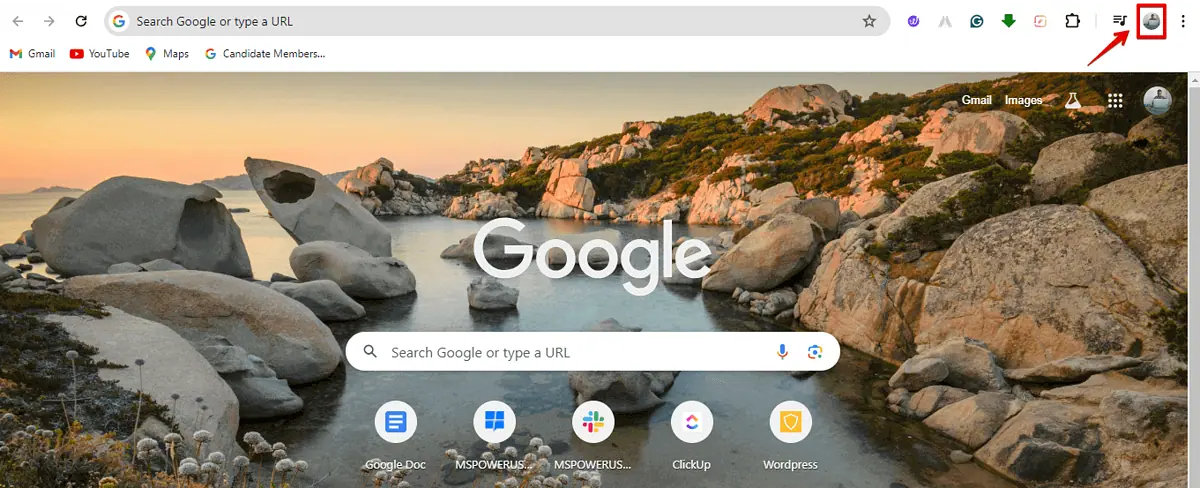
- Atingeți "Opriți” și așteptați câteva secunde.
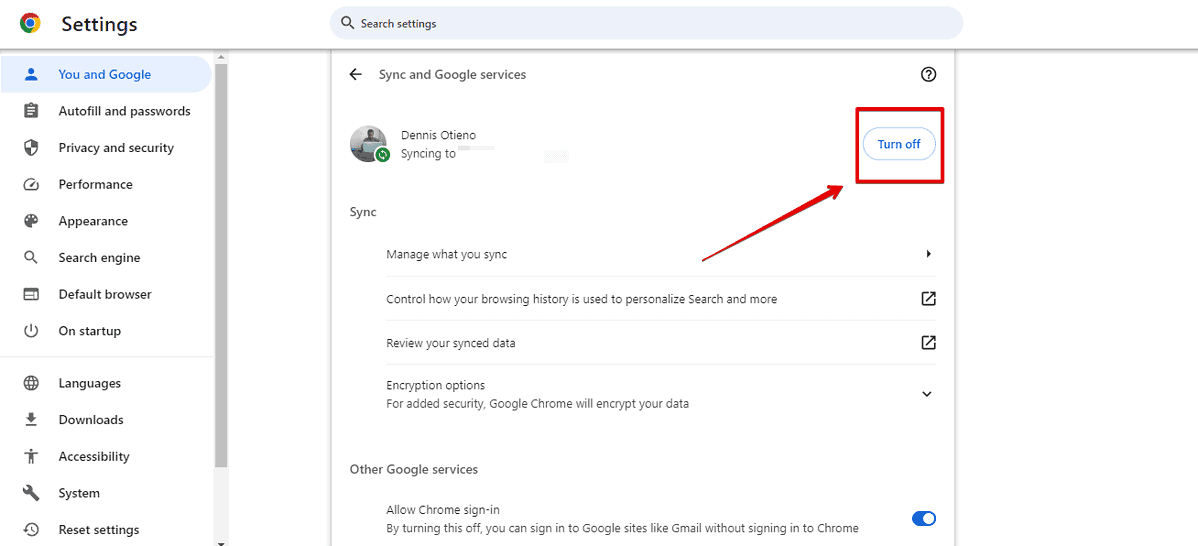
- Conectați-vă cu contul dvs. Google.
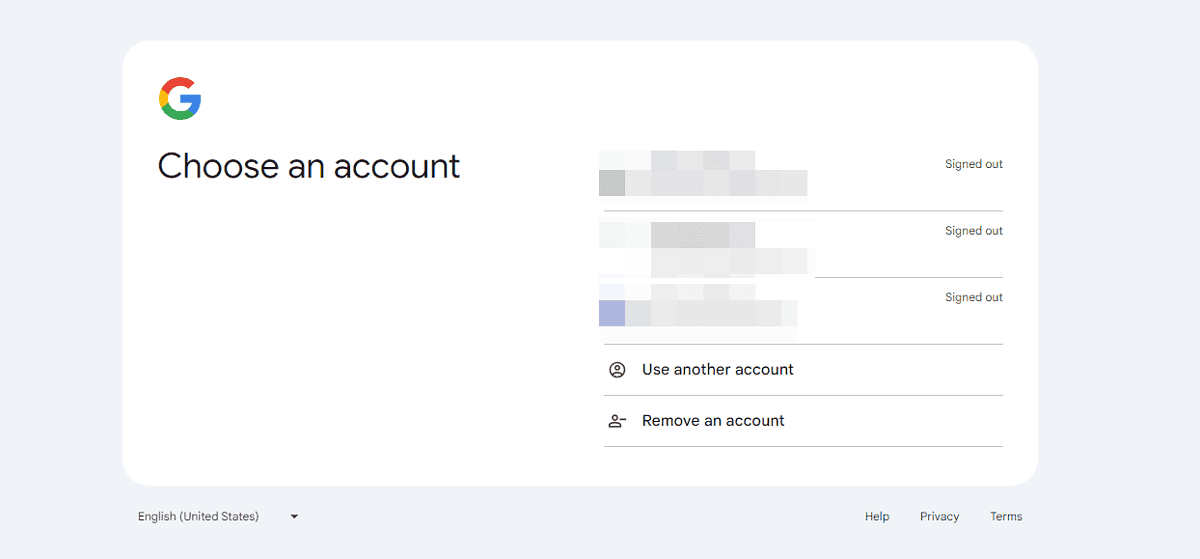
- Faceți clic pe "Activați Sincronizarea.Matei 22:21
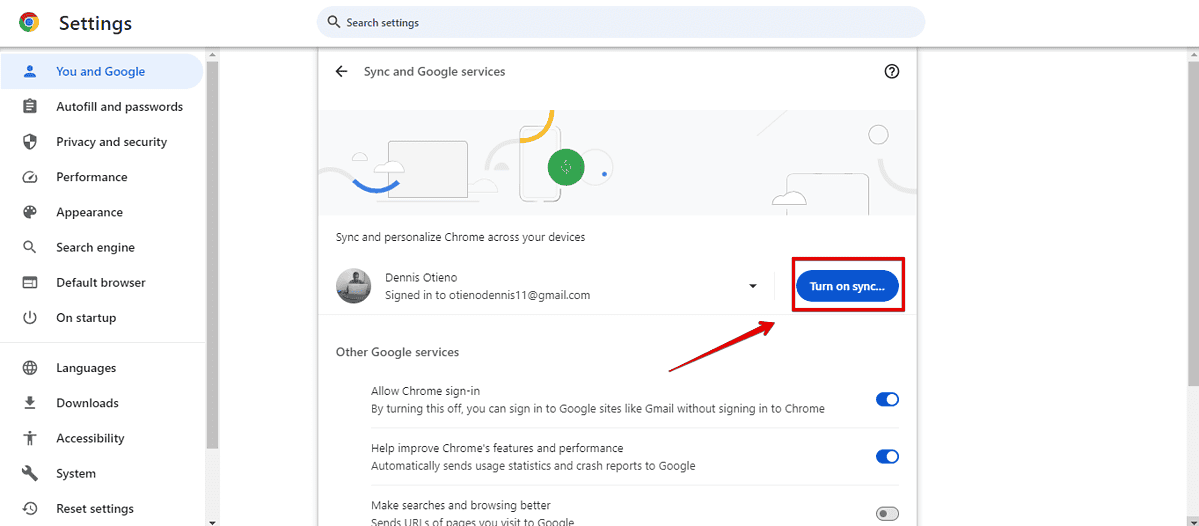
- Atingeți "Da, sunt înăuntru. "
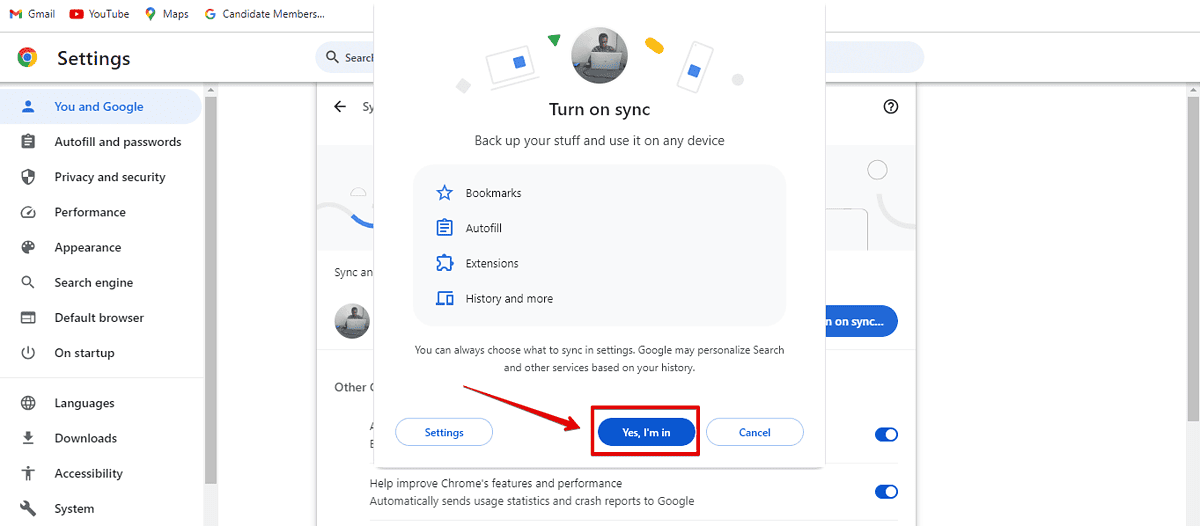
Accesați Google Maps și verificați dacă eroarea este rezolvată.
Ștergeți fișierele temporare
Prin ștergerea fișierelor temporare, puteți elimina datele corupte care ar putea împiedica comunicarea cu serverul.
- Apăsaţi Butonul Windows cu R simultan.
- În caseta de dialog „Run”, tastați % Temp% și apoi apăsați „OK. "
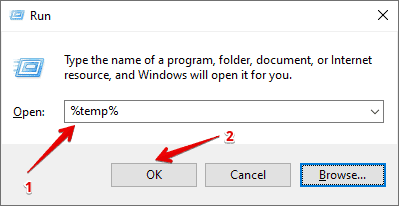
- Selectați toate fișierele și atingeți butonul de ștergere. Repetați procesul pentru a șterge fișierele recente.
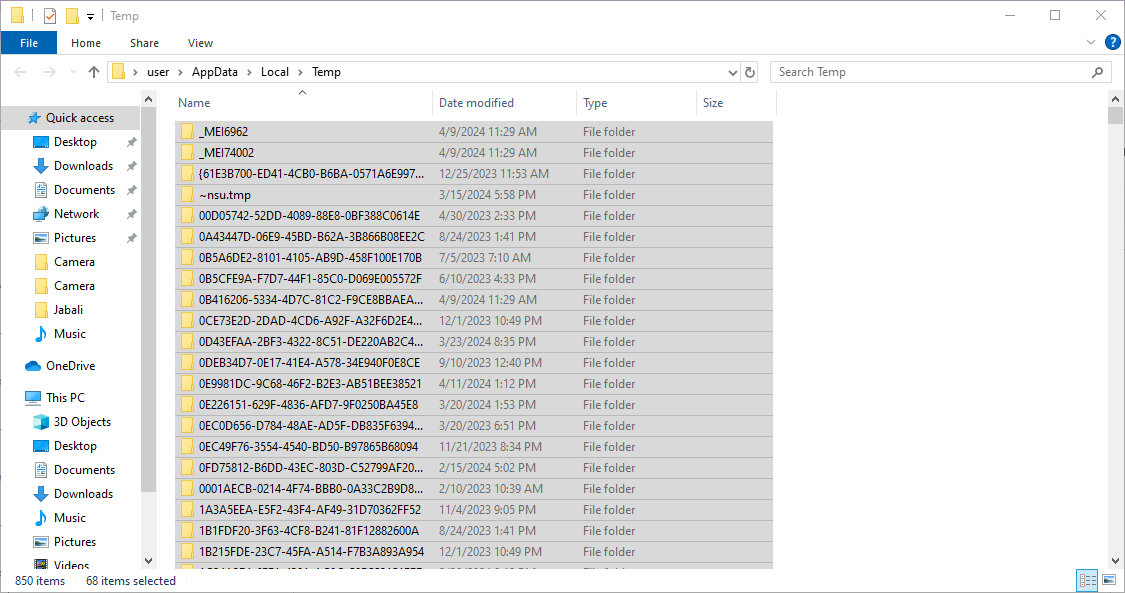
Acum deschideți Maps și confirmați dacă încă puteți vedea eroarea.
Gestionați dispozitivele și accesul terților
Gestionarea dispozitivelor și accesul terților pot juca un rol vital în rezolvarea erorilor de server Google Maps, în special în ceea ce privește problemele de securitate și autorizare. Iată pașii de urmat:
- Deschideți browserul Chrome, atingeți pictograma profilului, apoi faceți clic pe „Gestionați-vă contul Google. "
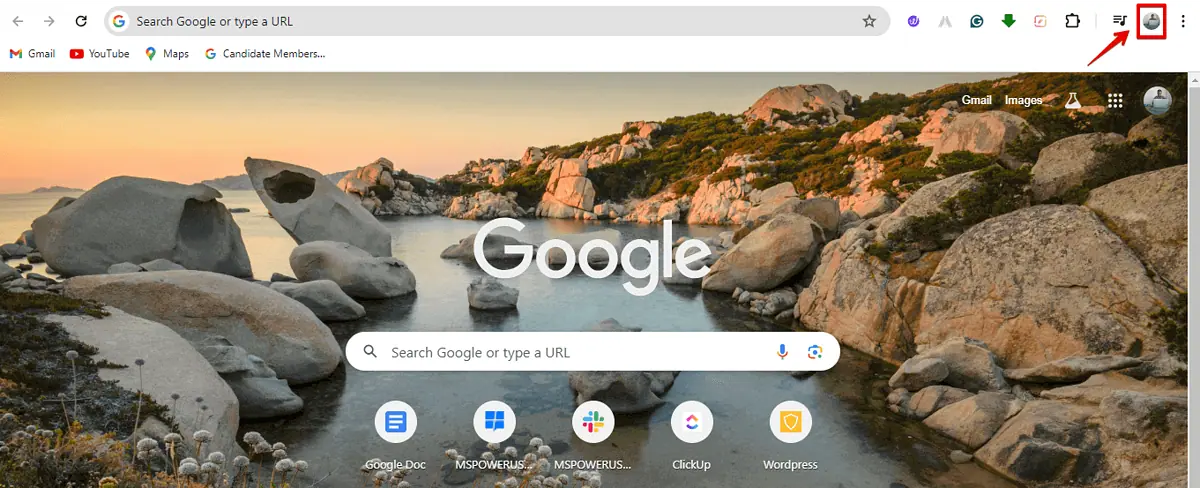
- Atingeți "Securitate. "
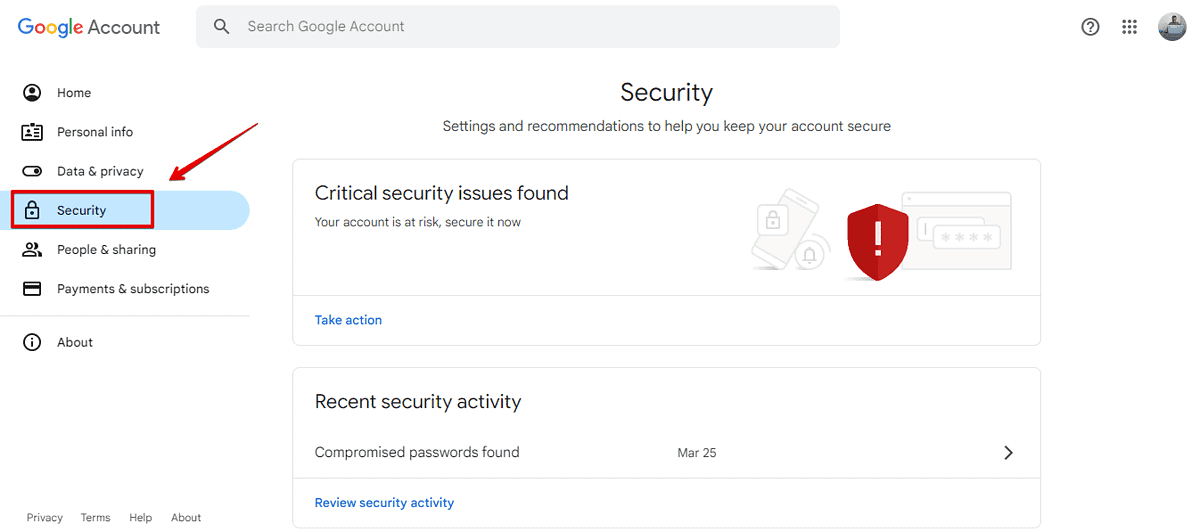
- Faceți clic pe "Gestionați toate dispozitivele.Matei 22:21
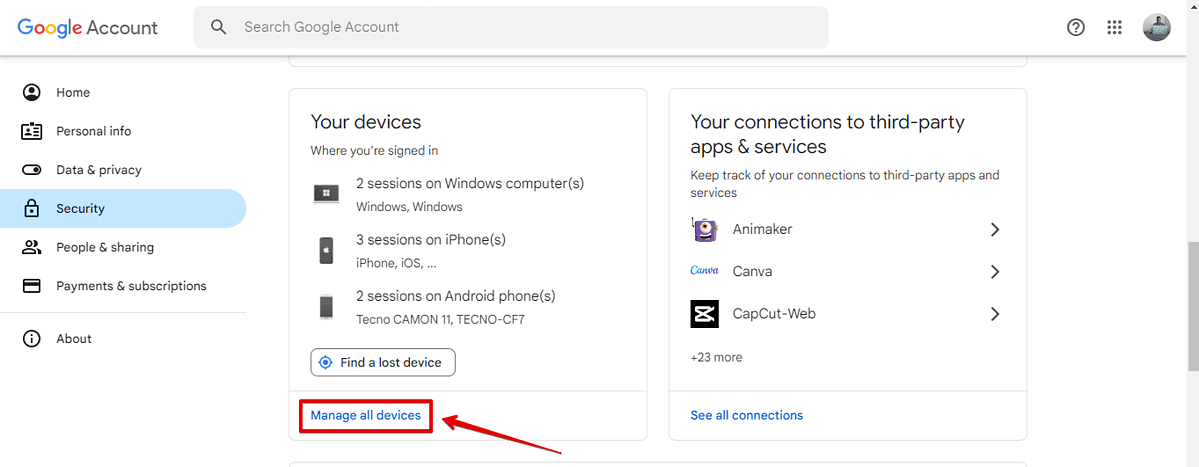
- Deconectați-vă de la toate dispozitivele pe care nu le utilizați în prezent. Atingeți dispozitivul și faceți clic pe „Deconectare. "
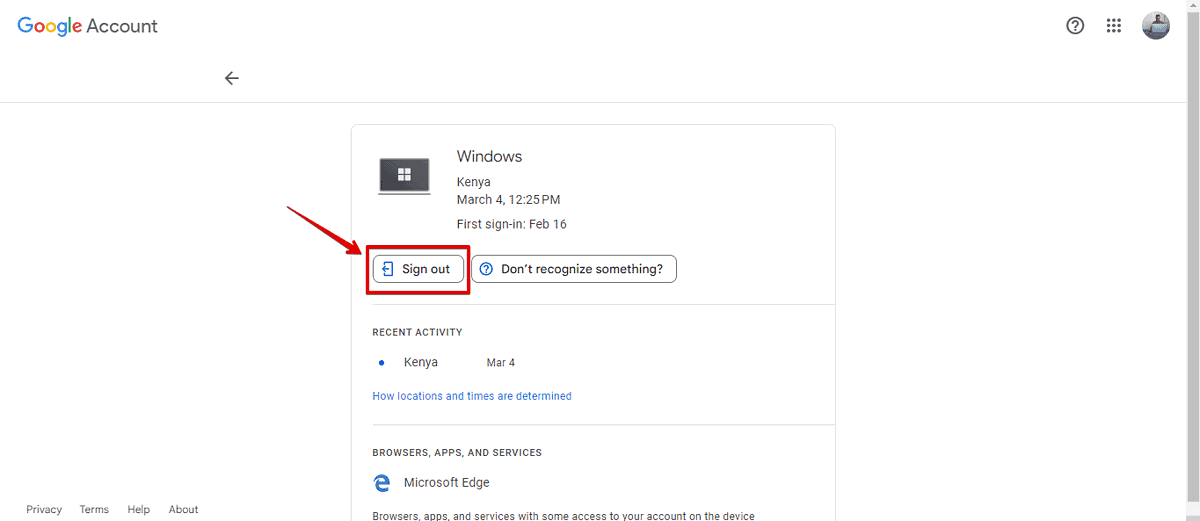
- Întoarceți-vă și atingeți „Vedeți toate conexiunile" sub "Conexiunile dvs. la aplicații și servicii terță parte.”
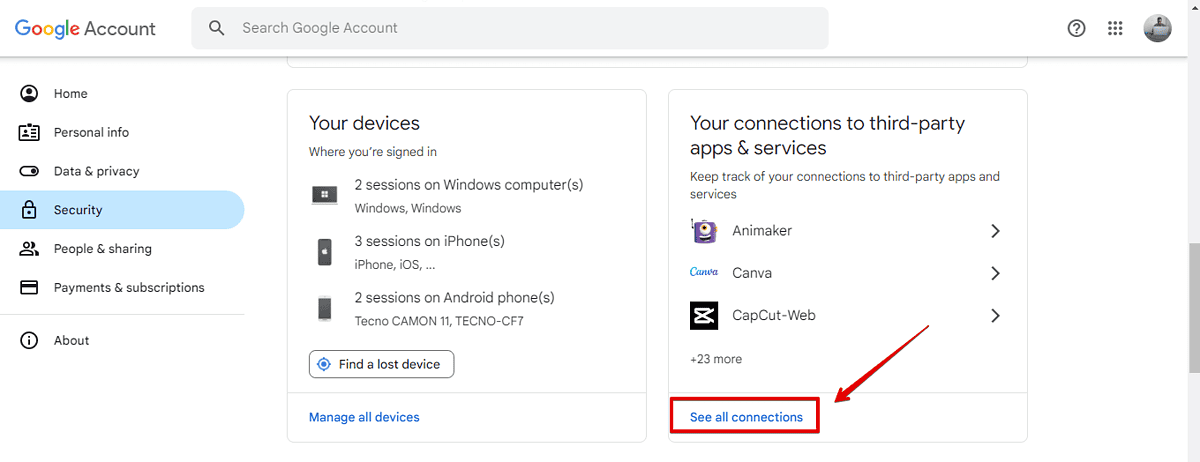
- Atingeți o aplicație sau un serviciu terță parte pe care nu îl utilizați în prezent și atingeți „Nu mai utilizați Conectați-vă cu Google.”
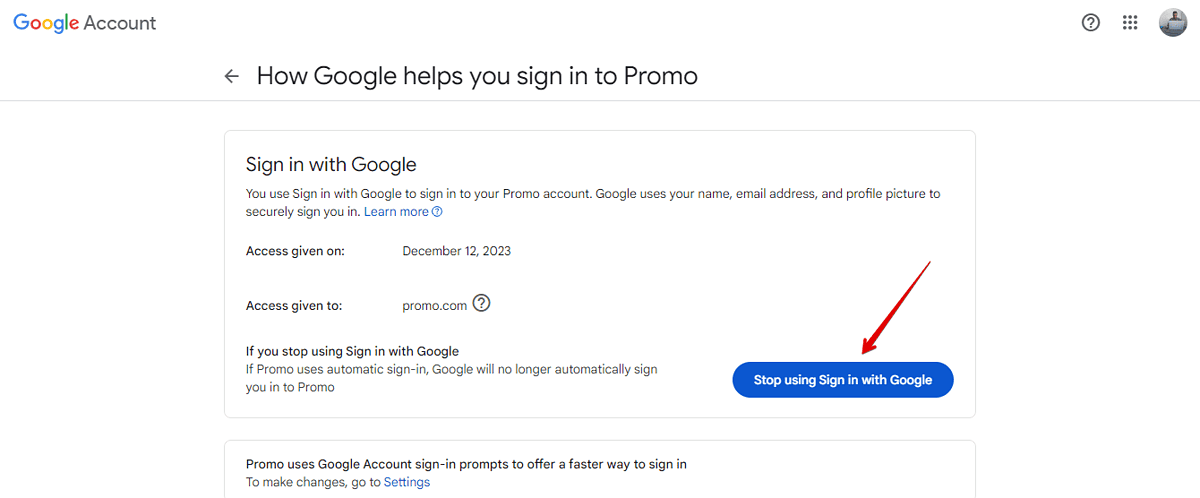
Întâmpinarea unei erori de server Google Maps vă poate perturba planurile de navigare, dar cu pașii corespunzători de depanare, puteți rezolva problema și puteți reveni pe drumul cel bun. Nu lăsați erorile de server, ecrane negre, și hărțile pâlpâind te împiedică să explorezi lumea.